Linux wird oft als das "sicherste" angepriesenBetriebssystem aus den großen drei. Wenn es um Windows und Mac OS geht, hat Linux die beste Sicherheit, heißt es. Zum größten Teil ist dies wahr, aber nicht aus den Gründen, die die meisten Leute vielleicht denken. Sicherheit unter Linux entsteht im Dunkeln. Es gibt nicht so viele Leute, die Linux verwenden, und demzufolge auch nicht so viele böswillige Leute, die darauf abzielen. Wenn so viele Leute Linux wie Windows 10 verwenden, werden Linux-Benutzer, die behaupten, dass ihr Betriebssystem das sicherste ist, schnell als falsch eingestuft. In diesem Artikel werden Möglichkeiten zum Sichern einer Linux-Installation beschrieben.
Unabhängig davon, wie sicher etwas ist oder nicht,Es gibt eine Sache, die jeder Linux-Benutzer tun muss: die Kontrolle über seinen PC zu übernehmen und es Hackern schwerer zu machen, in diesen einzudringen. Wir werden darüber nachdenken, wie Sie ein sicheres Passwort für Linux erstellen, wie Sie die Firewall konfigurieren, verschlüsseln und sogar nach Viren suchen.
Ein sicheres Passwort erstellen
Die Grundlage jeder guten Linux-Installation istEin sicheres Kennwort für den Root-Benutzer sowie für alle anderen Benutzer auf dem Computer. Dadurch wird sichergestellt, dass Eindringlingen der Zugriff auf Ihren PC schwer fällt. Der beste Weg, ein sicheres Passwort zu erstellen, ist zu verstehen, was ein gutes Passwort ausmacht.
Es gibt eine ganze Liste von Dingen zu berücksichtigenKonto, wenn Sie ein gutes, sicheres Passwort erhalten. Dies ist jedoch zeitaufwendig. Verwenden Sie stattdessen diesen Dienst: Strongpasswordgenerator.com. Auf dieser Website werden alle Aspekte berücksichtigt, die ein sicheres Kennwort ausmachen, und es wird eines für Sie generiert.
Wenn Sie gerade ein neues einrichtenLinux-Distribution - Rufen Sie während des Installationsvorgangs die Website zur Kennworterstellung auf. Verwenden Sie Ihr generiertes Passwort im Rahmen der Benutzerkonfiguration. Wenn Sie Ihre Linux-Distribution bereits installiert haben und Benutzer- und Root-Accounts auf etwas Sichereres ändern möchten, befolgen Sie die nachstehenden Anweisungen.
Ein starker Passwortgenerator hat die AngewohnheitGenerieren von wirklich sicheren Passwörtern, die manchmal vergessen werden. Notieren Sie sich Ihr neues Passwort auf einem Blatt Papier und legen Sie es an einem sicheren Ort in Ihrem Zuhause ab.

Ändern Sie die Passwörter bestehender Benutzer
Wurzel
sudo -s
passwd
Benutzer
passwd username
Einrichten einer Firewall
Eine der besten Möglichkeiten, um ein Linux zu sichernDie Installation soll die Kontrolle über den ein- und ausgehenden Netzwerkverkehr übernehmen. Dies wird mit einer Firewall erreicht. Glücklicherweise verfügen die meisten gängigen Linux-Distributionen (wenn nicht alle) über eine ziemlich gute Firewall. Leider ist es normalerweise deaktiviert oder nicht sicher genug konfiguriert. Um die Linux-Firewall zu konfigurieren, müssen wir zuerst ein Programm installieren.
Dieses Programm wird für die Interaktion mit benötigtdie Linux Firewall viel einfacher. Öffnen Sie ein Terminal und geben Sie einen der unten aufgeführten Befehle ein, um es zu installieren. Alternativ können Sie auf die Art und Weise, wie Sie normalerweise Software installieren, nach einem Programm mit dem Namen "GUFW" suchen und es installieren.
Ubuntu
sudo apt install gufw
Arch Linux
sudo pacman -S gufw
Fedora
sudo dnf install gufw
OpenSUSE
sudo zypper install gufw
Debian
sudo apt-get install gufw
GUFW gibt dem Benutzer die vollständige Kontrolle über LinuxFirewall. Um es zu aktivieren, suchen Sie "Status" und klicken Sie auf den Schieberegler, um es zu aktivieren. Schauen Sie sich danach die verschiedenen Firewall-Profile an und wählen Sie eines aus. Diese Profile sind perfekt, da sie vernünftige Standardeinstellungen enthalten. Die Entwickler dieses Programms haben berücksichtigt, was die meisten Benutzer mit einer Firewall tun, und sie entsprechend konfiguriert
Linux Antivirus
Entgegen der landläufigen Meinung bekommt LinuxMalware, und es kann auch Viren bekommen. Es ist sicher richtig, dass Linux-Benutzer viel weniger davon betroffen sind. Heutzutage werden Angriffe auf Linux-Benutzer jedoch immer realer. Darüber hinaus ist es gut, ein Antiviren-Tool zu haben, das einfach deshalb verwendet werden kann, weil Linux-Benutzer versehentlich Windows-Viren in Netzwerken weitergeben können.
Das beste Virentool für Linux ist ClamTK. Es ist ein grafisches Open-Source-Frontend für den sehr beliebten ClamAV-Befehlszeilen-Virenscanner für Linux. So installieren Sie es:
Ubuntu
sudo apt install clamtk
Arch Linux
sudo pacman -S clamtk
Fedora
sudo dnf install clamtk
OpenSUSE
sudo zypper install clamtk
Debian
sudo apt-get install clamtk
Andere
ClamTK ist sehr beliebt. Infolgedessen ist es überall. Wenn Ihre Linux-Distribution nicht erwähnt wurde, suchen Sie dort, wo Sie normalerweise Software installieren.
Nach Bedrohungen suchen
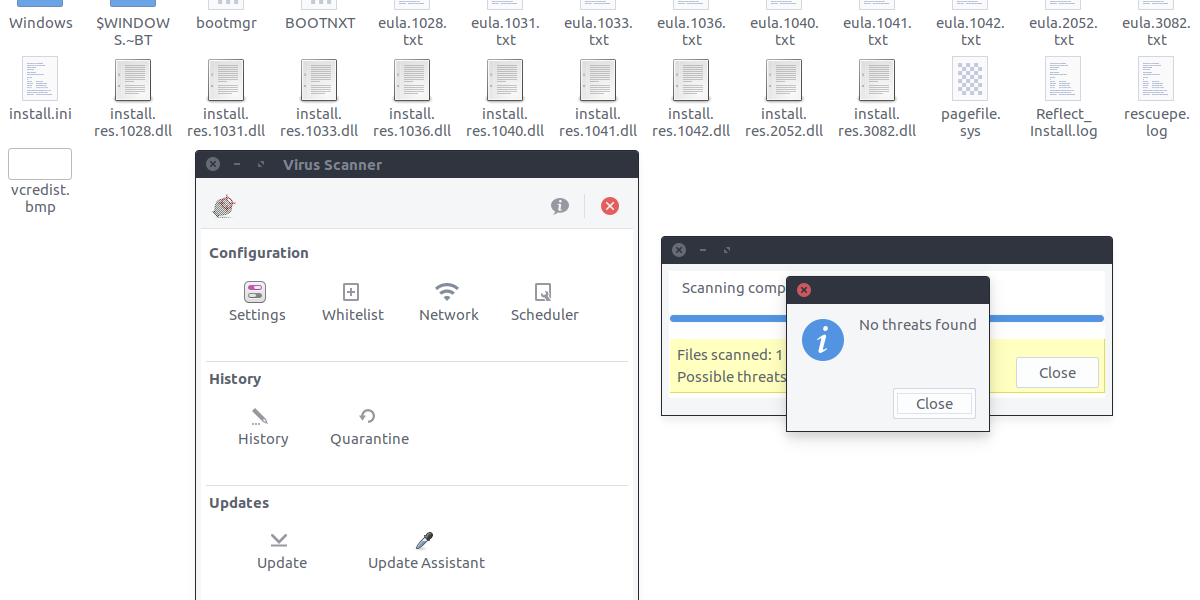
Der Virenscanner kann Bedrohungen leicht erkennenScannen einzelner Dateien oder ganzer Verzeichnisse. Um nach Bedrohungen zu suchen, klicken Sie in ClamTK entweder auf die Schaltfläche "Datei scannen" oder "Verzeichnis scannen". Suchen Sie anschließend im Dateibrowser nach Informationen, die Sie auf Schwachstellen und Bedrohungen überprüfen möchten. Dies kann eine Windows-Festplatte, -Partition oder nur Dateien auf einem Linux-PC sein.
Dateien und Ordner verstecken
Ein Teil des Schutzes der Privatsphäre und der SicherheitLinux findet einen Weg, sensible Dokumente vor neugierigen Blicken zu schützen. Glücklicherweise gibt es unter Linux eine einfache Möglichkeit, vertrauliche Dokumente, Dateien und andere Dinge zu verbergen. Um etwas auszublenden, öffnen Sie zuerst Ihren Dateimanager.
Suchen Sie von hier aus den gewünschten Ordner oder die gewünschte Dateiverstecken, und drücken Sie die Taste F2 auf der Tastatur (oder klicken Sie mit der rechten Maustaste, umbenennen) und setzen Sie einen Punkt vor alles. Wenn Sie also einen Ordner mit dem Namen "Sensible Dokumente" ausblenden möchten, müssen Sie ihn in ".Sensitive Dokumente" umbenennen. Dies gilt auch für jede Art von Datei.
Dies ist keine perfekte Lösung, aber für diejenigen, die vertrauliche Informationen verbergen möchten, ist dies eine gute Option.
Verschlüsselung
Alle in diesem Artikel beschriebenen Methoden sindTolle Möglichkeiten, wie Linux-Benutzer die Kontrolle über eine Linux-Installation übernehmen und diese sichern können. Die beste Methode (neben einem sicheren Kennwort) ist jedoch, während des Installationsvorgangs die Festplattenverschlüsselung zu aktivieren. Das Einrichten ist sehr einfach, da die meisten Linux-Distributionen während der Installation ein kleines Kontrollkästchen zum Verschlüsseln Ihrer gesamten Festplatte haben.
Wenn Sie ein neuer Linux-Benutzer sind und eine vollständige Festplattenverschlüsselung wünschen, wird Ubuntu empfohlen. Dies liegt daran, dass es am einfachsten einzurichten ist. Hier sind die Anweisungen für Ubuntu.
Hinweis: Wie schon erwähnt, so ziemlich alles LinuxDistributionen unterstützen die Festplattenverschlüsselung auf die eine oder andere Weise. Rufen Sie am besten die Website Ihrer Linux-Distribution auf und suchen Sie nach Anweisungen zur Verschlüsselung. Alternativ können Sie im Setup-Tool nach "Verschlüsselungsoptionen" und ähnlichem suchen.
Dieses Handbuch behandelt nicht die Installation von Ubuntu Linux. Nur die Anweisungen für die vollständige Festplattenverschlüsselung.
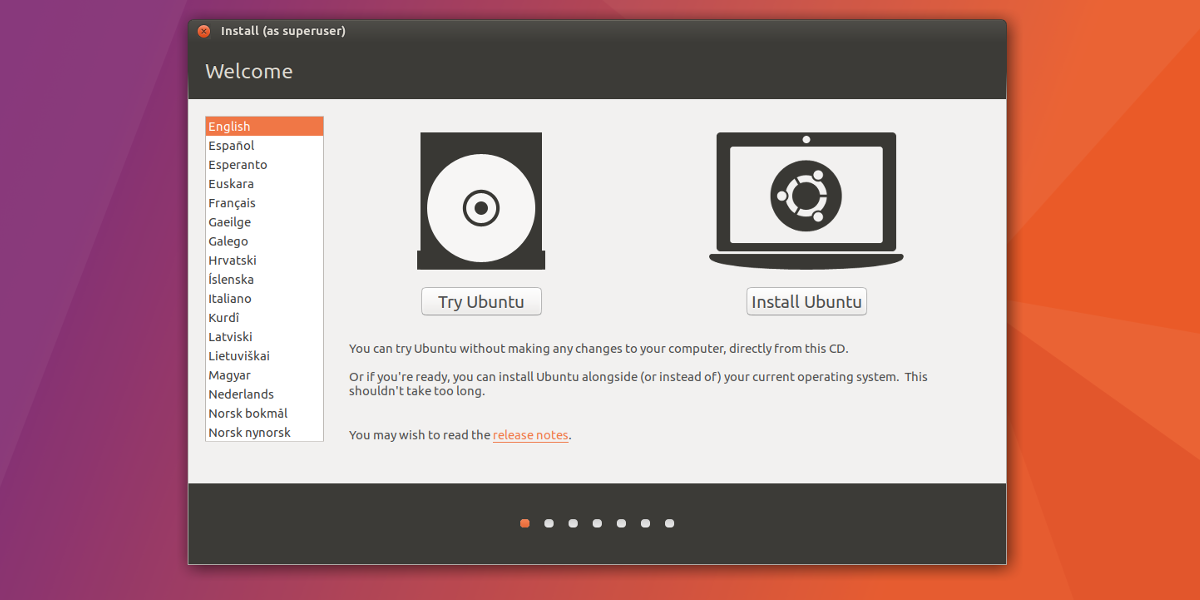
Booten Sie die Ubuntu Live-Disk wie gewohnt. Dazu müssen Sie die BIOS-Optionen Ihres PCs durchgehen und festlegen, dass das USB-Laufwerk zuerst gestartet wird. Wenn Ubuntu vollständig geladen ist, wählen Sie "Ubuntu installieren".
Aktivieren Sie die Optionen "Updates während der Installation von Ubuntu herunterladen" und "Software von Drittanbietern installieren" und klicken Sie auf "Weiter", um zur nächsten Seite zu gelangen.

Auf dieser nächsten Seite befindet sich die FestplattenverschlüsselungKonfiguration. Wählen Sie eine der Optionen, um Ubuntu zu installieren, und aktivieren Sie das Kontrollkästchen "Neue Installation aus Sicherheitsgründen verschlüsseln". Klicken Sie dann auf die Schaltfläche "Weiter", um den Verschlüsselungsschlüssel einzurichten.
Verwenden Sie unbedingt Strongpasswordgenerator.com, um Ihren Verschlüsselungsschlüssel für maximale Sicherheit zu erstellen.
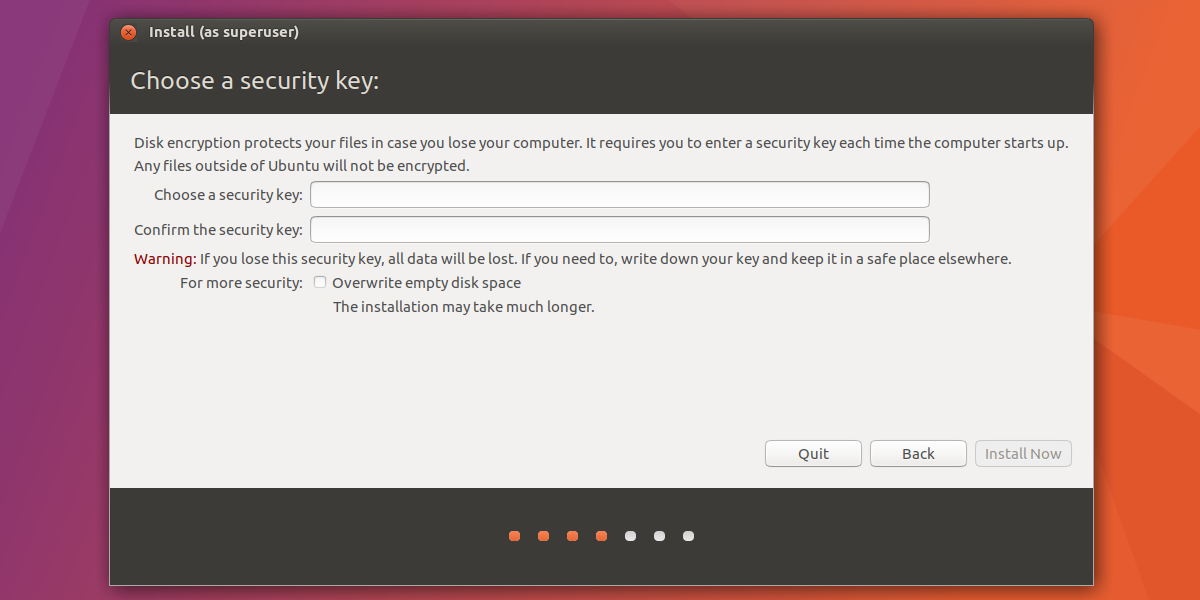
Klicken Sie nach dem Einrichten auf die Schaltfläche "Weiter", um mit der Installation von Ubuntu fortzufahren.
Fazit
Linux hat den schlechten Ruf, von Natur aus zu seinsichern. Die Realität ist, dass kein Betriebssystem 100% der Zeit sicher ist, egal, was jemals sein wird. Die einzige Möglichkeit, Ihr Betriebssystem sicher zu halten und das Auftreten von Fehlern zu verhindern, besteht darin, Vorsichtsmaßnahmen zu treffen. Zum Glück gibt es einfache Tools, mit denen auch Anfänger die Kontrolle übernehmen können.














Bemerkungen